यदि आप एक नया राउटर स्थापित कर रहे हैं या अपने होम नेटवर्क में परिवर्तन कर रहे हैं, तो आपको IP पता 192.168.88.1 का उपयोग करने की आवश्यकता हो सकती है। यह एक निजी आईपी पता है जो आमतौर पर एक स्थानीय नेटवर्क पर राउटर और अन्य उपकरणों को सौंपा जाता है। इस लेख में, अच्छी तरह से आपको दिखाते हैं कि IP पता 192.168.88.1 का उपयोग कैसे करें और अगर यह काम नहीं करता है तो क्या करना है।

192.168.88.1 क्या है?
192.168.88.1 निजी आईपी रेंज में एक क्लास सी आईपी पता है। ये निजी आईपी आमतौर पर स्थानीय क्षेत्र नेटवर्क के लिए उपयोग किए जाते हैं। नेटवर्क के अंदर के डिवाइस इन आईपी का उपयोग करके एक -दूसरे से संवाद कर सकते हैं क्योंकि आईपी पते उन्हें डीएचसीपी का उपयोग करके स्वचालित रूप से सौंपे जाते हैं। डीएचसीपी के अलावा, आईपी को मैन्युअल रूप से एक विशिष्ट डिवाइस को सौंपा जा सकता है, लेकिन यह ध्यान रखना महत्वपूर्ण है कि नेटवर्क में एक ही आईपी के साथ दो उपकरण न हों। यह एक आईपी संघर्ष का कारण बनता है जो हमारे नेटवर्क पर नकारात्मक प्रभाव डाल सकता है।
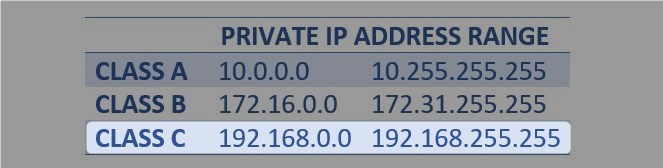
आईपी पता 192.168.88.1 का उपयोग मिक्रोटिक द्वारा निर्मित कुछ राउटर मॉडल के लिए एक डिफ़ॉल्ट आईपी पते के रूप में भी किया जाता है। डिफ़ॉल्ट आईपी पते के रूप में, 192.168.88.1 उपयोगकर्ता को राउटर सेटिंग्स तक पहुंचने और नेटवर्क को सुरक्षित करने के लिए कुछ बदलाव करने या बुनियादी और उन्नत राउटर सुविधाओं का लाभ उठाने की अनुमति देता है।
ज्यादातर लोगों के लिए, 192.168.88.1 केवल तभी महत्वपूर्ण है जब वे राउटर सेटिंग्स तक पहुंचना चाहते हैं और यही कारण है कि हम आपको 192.168.88.1 का उपयोग करके राउटर सेटिंग्स तक पहुंचने के बारे में सटीक कदम दिखाने जा रहे हैं।
192.168.88.1 का उपयोग करके व्यवस्थापक डैशबोर्ड का उपयोग करें
जब आप अपना राउटर सेट करना चाहते हैं या नेटवर्क सेटिंग्स में कुछ बदलाव करना चाहते हैं, तो आपको जो पहली चीज करनी है, वह है राउटर एडमिन डैशबोर्ड में लॉगिन करना । यह एक आसान प्रक्रिया है, लेकिन यह सुनिश्चित करने के लिए कि कोई समस्या नहीं है हमें कुछ चीजों का ध्यान रखना होगा।
लॉगिन करने से पहले आपको एक डिवाइस प्राप्त करने की आवश्यकता होती है और आपको उस डिवाइस को अपने स्थानीय नेटवर्क से कनेक्ट करने की आवश्यकता है। आपको व्यवस्थापक लॉगिन विवरण की भी आवश्यकता होगी और आप आसानी से राउटर लेबल पर या उपयोगकर्ता मैनुअल में इन्हें पा सकते हैं। आप निम्नलिखित उपयोगकर्ता नाम और पासवर्ड भी आज़मा सकते हैं।
उपयोगकर्ता नाम: व्यवस्थापक
पासवर्ड: व्यवस्थापक
या
उपयोगकर्ता नाम: व्यवस्थापक
पासवर्ड: इस फ़ील्ड को खाली छोड़ दें
यदि आप शुरू होने से पहले इन चीजों को तैयार करते हैं, तो आपको जल्दी से व्यवस्थापक डैशबोर्ड तक पहुंच प्राप्त करनी चाहिए।
1. डिवाइस को नेटवर्क से कनेक्ट करें। यह पहला और सबसे महत्वपूर्ण कदम है क्योंकि डिफ़ॉल्ट गेटवे 192.168.88.1 के साथ राउटर और आपके डिवाइस को उसी नेटवर्क का हिस्सा होना चाहिए।
यदि आप वायरलेस पासवर्ड जानते हैं या यदि डिवाइस को ईथरनेट केबल का उपयोग करके कनेक्ट किया जा सकता है, तो आप वायरलेस पासवर्ड को कनेक्ट कर सकते हैं या नहीं, वाईर्ड प्रकार के कनेक्शन का उपयोग करें।
2. यह सुनिश्चित करने के बाद कि आप जुड़े हुए हैं, डिवाइस पर वेब ब्राउज़र खोलें। सबसे निश्चित रूप से, आपके पास डिवाइस पर Microsoft Edge या Google Chrome है, इसलिए इनमें से एक का उपयोग करें क्योंकि अधिकांश राउटर निर्माता इन दोनों का उपयोग करने की सलाह देते हैं।
यदि आप किसी अन्य वेब ब्राउज़र का उपयोग कर रहे हैं, तो उनका उपयोग करने में लॉग इन करने का प्रयास करें, लेकिन यदि आप किसी भी समस्या को देखते हैं, तो कृपया अनुशंसित वेब ब्राउज़रों में से एक पर स्विच करें।
3. जब वेब ब्राउज़र खुलता है, तो आईपी पता 192.168.88.1 को URL बार में टाइप करें। फिर कीबोर्ड पर एंटर कुंजी दबाएं या गो पर टैप करें और आपको राउटर लॉगिन पेज देखना चाहिए।
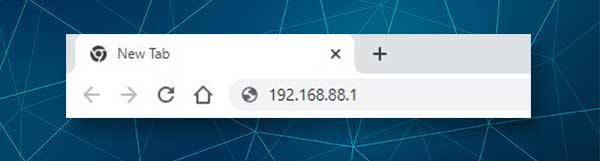
यदि आप इस बिंदु पर एक रिक्त पृष्ठ या एक त्रुटि संदेश देखते हैं, तो कृपया इस लेख के समस्या निवारण अनुभाग को देखें।
4. जब राउटर व्यवस्थापक लॉगिन विवरण दर्ज करने के लिए कहा जाता है, तो उन लोगों को टाइप करें जिन्हें हमने ऊपर प्रदान किया है या राउटर लेबल पर मुद्रित किए गए हैं (हालांकि उन्हें समान होना चाहिए)। कृपया व्यवस्थापक लॉगिन विवरण टाइप करें। एक छोटी टाइपिंग त्रुटि करने से लॉगिन प्रयास असफल हो जाएगा।
अब लॉगिन बटन दबाएं और आपको राउटर व्यवस्थापक डैशबोर्ड पर ले जाया जाना चाहिए। यदि यह पहली बार है जब आप लॉग इन कर रहे हैं तो आपको व्यवस्थापक पासवर्ड के साथ -साथ वायरलेस नेटवर्क नाम और पासवर्ड बदलने के लिए कहा जा सकता है। लेकिन अगर यह नहीं है, तो आपको सभी सेटिंग्स तक सीधी पहुंच होनी चाहिए। अब आप बिना किसी सीमा के राउटर सेटिंग्स को कस्टमाइज़ कर सकते हैं, लेकिन पहले सेटिंग्स का बैकअप लेना सुनिश्चित करें।
192.168.88.1 का उपयोग करके कैंट लॉगिन? इन 20 समाधानों को पढ़ें
ज्यादातर मामलों में IP पता 192.168.88.1 का उपयोग करके अपने व्यवस्थापक डैशबोर्ड तक पहुंचना आसान है और इसमें कोई समस्या नहीं है। हालांकि, कभी -कभी एक ऐसा मुद्दा हो सकता है जो आपको लॉगिन प्रक्रिया को सफलतापूर्वक पूरा करने से रोकता है। ये मुद्दे कनेक्शन, आईपी पते, व्यवस्थापक लॉगिन विवरण और कुछ अन्य चीजों से निकटता से जुड़े हुए हैं।
निम्नलिखित अनुभाग में, हम एक चेकलिस्ट देने जा रहे हैं कि समस्या का कारण क्या हो सकता है और इसे कैसे ठीक किया जाए।
1 क्या आप सही वाईफाई नेटवर्क से जुड़े हैं?
2. क्या आप अपने सेलुलर इंटरनेट कनेक्शन का उपयोग कर रहे हैं? इसे अक्षम करें और या तो वाईफाई पर कनेक्ट करें या वायर्ड कनेक्शन का उपयोग करें।
3. क्या हवाई जहाज मोड सक्षम है? इसे अक्षम करें।
4. यदि डिवाइस पर कोई वाईफाई स्विच है तो क्या यह बंद करने के लिए सेट है?
5. यदि आप एक ईथरनेट केबल से जुड़े हैं तो क्या कनेक्टर ढीले हैं और क्या वे सही बंदरगाहों से जुड़े हैं या नहीं।
6. वायरलेस से वायर्ड कनेक्शन पर स्विच करें।
7. प्रॉक्सी सेटिंग्स को अक्षम करें।
8. किसी अन्य वेब ब्राउज़र से या किसी अन्य डिवाइस से लॉग इन करने का प्रयास करें।
9. 192.168.88.1 सही राउटर आईपी है? यहां वर्णित चरणों का उपयोग करके इसे अपने आप से देखें।
10. आईपी को सही तरीके से टाइप करें और अंकों के बजाय अक्षरों का उपयोग करने से बचें।
11. यदि आपको एक गोपनीयता चेतावनी दिखाई देती है तो उन्नत पर क्लिक करें और फिर 192.168.88.1 पर आगे बढ़ें।
12. राउटर लेबल की जाँच करें और वहां मुद्रित व्यवस्थापक उपयोगकर्ता नाम और पासवर्ड का उपयोग करें।
13. लॉगिन विवरण को ठीक से टाइप करें। यदि आप अपने स्मार्टफोन का उपयोग कर रहे हैं, तो ऑटोकॉरेक्ट पर ध्यान दें।
14. यदि आप जानते हैं कि उन्हें बदल दिया गया है, तो कस्टम लॉगिन विवरण का उपयोग करें।
15. यदि आप कस्टम उपयोगकर्ता नाम और पासवर्ड भूल गए हैं, तो आप डिफ़ॉल्ट लोगों का उपयोग करके लॉगिन कर सकते हैं, लेकिन आपको पहले डिफ़ॉल्ट सेटिंग्स पर राउटर को रीसेट करने की आवश्यकता है।
16. अपने एंटीवायरस सॉफ़्टवेयर को अक्षम करें।
17. यदि आपके पास कोई इंस्टॉल है, तो पॉपअप ब्लॉकर सॉफ़्टवेयर को अक्षम करें।
18. अपने वायरलेस राउटर को पुनरारंभ करें
19. अपने डिवाइस को पुनरारंभ करें
20. संपर्क समर्थन (आपका आईएसपी या राउटर निर्माता और उनकी मदद के लिए पूछें)।
अंतिम शब्द
यह व्यावहारिक रूप से वह सब कुछ है जो आपको आईपी पते 192.168.88.1 के बारे में जानने की आवश्यकता है। रोजमर्रा के उपयोगकर्ता के लिए, 192.168.88.1 के बारे में सबसे महत्वपूर्ण बात यह जानना है कि इसकी राउटर सेटिंग्स तक पहुंचने के लिए इसका उपयोग कैसे किया जाए। बेशक, अगर कुछ गलत हो जाता है, तो यह जानना अच्छा है कि एक समाधान है जो मदद कर सकता है। हम मानते हैं कि हमारे द्वारा पेश किए गए बीस समाधानों में से एक आपको वर्तमान समस्या को दूर करने और सफलतापूर्वक लॉगिन करने में मदद करेगा।
